使用InDesig的各位用户,知道使用InDesign为汉字自动加注音的操作过程吗??今日,就为各位讲解使用InDesign为汉字自动加注音的教程。
1、在添加注音之前要先勾选“注音”和“音调”,否则添加的是汉语拼音而不是注音,如果不勾选“音调”则注音内容中不含音调符号。
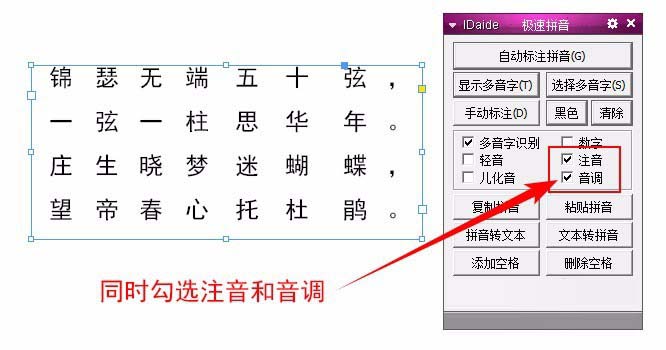
2、点击选中要添加注音的文本框对象,点击“自动标注拼音”按钮,文本框对象内的全部汉字将会自动添加注音。如果用文本工具进行选择也可以给部分文字添加注音。
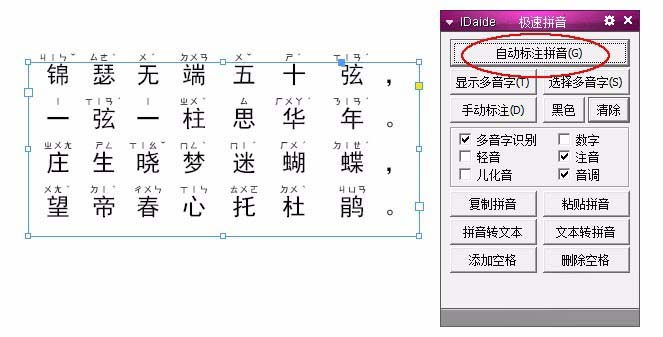
3、点击“显示多音字”,多音字的注音自动变成红色,可以大大提高校对的工作效率。

4、用文本工具选中需要修改的多音字,点击“选择多音字”按钮,在弹出对话框中选择正确的多音字读音即可。
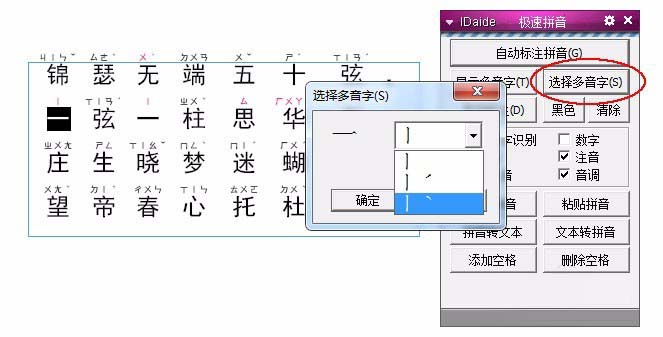
5、全部多音字校正完成后,点击“黑色”按钮,注音全部恢复为黑色。
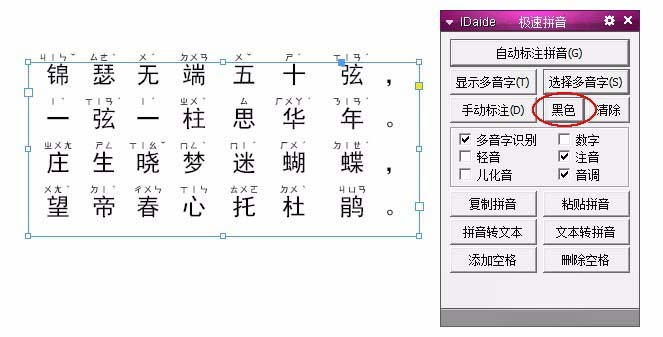
6、还可以手动修改任意汉字的注音内容,用文本工具选中需要修改注音的汉字,点击“手动标注”,在弹出对话框中编辑注音内容即可。
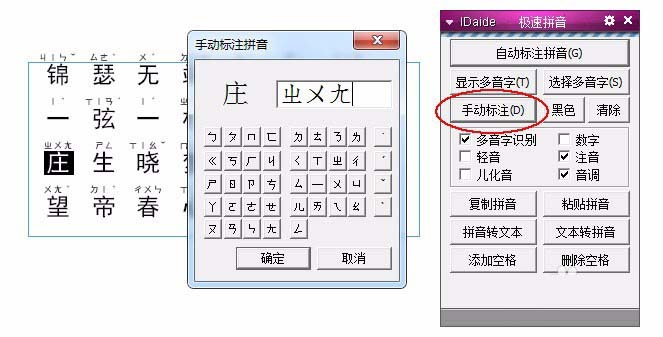
上面就是小编带来的使用InDesign为汉字自动加注音的教程,你们都学会了吗?
 天极下载
天极下载





































































 腾讯电脑管家
腾讯电脑管家
 火绒安全软件
火绒安全软件
 向日葵远程控制软件
向日葵远程控制软件
 微信电脑版
微信电脑版
 自然人电子税务局(扣缴端)
自然人电子税务局(扣缴端)
 微信最新版
微信最新版
 桌面百度
桌面百度
 CF活动助手
CF活动助手